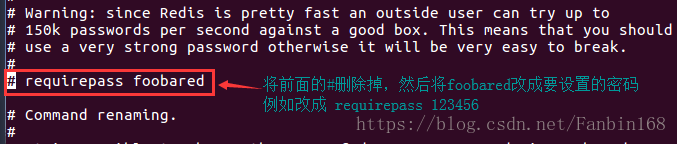Redis的安装
第一步:更新软件源列表
打开Linux终端 (管他三七二十一,我们先对软件源列表更新下,防止安装软件的时候出现无法定位软件包的问题)
执行更新软件源列表命令:sudo apt-get udpate
第二步:安装Redis
执行安装Redis命令: sudo apt-get install redis-server
第三步:启动Redis服务
执行启动Redis服务命令: sudo /etc/init.d/redis-server start
第四步:查看Redis服务是否启动成功
执行查看是否启动Redis服务的命令: redis-cli
如果启动成功:会是显示如下信息:↓
127.0.0.1:6379>set myname “zhangshang” (这里我们用set命令写一条 键为myname,值为zhangshang的数据)
OK (如果数据写入成功这里则会显示OK)
127.0.0.1:6379>get myname (然后我们用get命令来获取这条 键为myname的数据)
“zhangshang” (在这里得到zhangshang)
第五步:修改redis的配置文件
sudo dir /etc/redis (首先查询redis文件夹下所有的文件,去这个文件夹去找一个叫redis.conf的配置文件)
如果有这个文件,我们用vi修改这个配置文件
sudo vi /etc/redis/redis.conf (用vi打开这个redis.conf的配置文件)
将redis.conf配置文件中的bind 127.0.0.1注释掉(改成#bind 127.0.0.1)保存
第六步:重启redis服务
执行重启Redis命令:sudo /etc/init.d/redis-server restart
第七步:开启ufw防火墙配置工具,打开防火墙
执行开启防火墙命令: sudo ufw enable
添加规则:
允许指定的IP访问这个Redis服务(redis默认端口为6379)
sudo ufw allow from 192.168.31.1 to any port 6379 (即:允许192.168.31.1这个IP访问6379这个端口)
重启防火墙
(编辑或新增规则后需要重启防火墙才能生效)
执行重启防火墙命令: sudo ufw reload
搞定收工
停止Redis服务
如果想停止Redis服务,则执行如下命令
执行停止防火墙命令:sudo /etc/init.d/redis-server stop
设置Redis密码
用vi打开Redis的配置文件
执行用vi打开redis配置文件命令:sudo vi /etc/redis/redis.conf
打开之后在命令模式下输入 “/”(不要双引号) 搜索requirepass关键字
找到# requirepass foobared 这一行,将前面的#号删除,然后将foobared改成你要设置的密码
(最好是直接删除foobared,改成你要配置的密码,而不是再下面独立添加一行)
保存后,重启Redis服务(这里可能需要重启电脑)
如果不重启电脑可能报如下错误:
[…] Restarting redis-server (via systemctl): redis-server.serviceJob for redis-server.service failed because the control process exited with error code. See “systemctl status redis-server.service” and “journalctl -xe” for details.
failed!
重启Redis服务
执行重启Redis命令:sudo /etc/init.d/redis-server restart
或者在重启命令后面追加配置文件:如下 ↓
执行重启Redis命令:sudo /etc/init.d/redis-server restart /etc/redis/redis.conf
使用redis-cli命令工具连接测试
执行连接Redis命令:sudo redis-cli
会弹出如下信息
127.0.0.1:6379>
我们只要在这个>后面输入auth 123456就可以了(123456是我redis的密码)即
127.0.0.1:6379>auth 123456 //回车
如果连接成功,则又会弹出如下信息
127.0.0.1:6379>
那么现在我们就可以对数据进行写入了。例如:
127.0.0.1:6379>set name “lily” //写入数据
127.0.0.1:6379>get name //获取数据
如果不想这么麻烦,就直接执行以下连接命
执行连接Redis命令:redis-cli -h 127.0.0.1 -p 6379 -a 123456
在用C#连接SQL数据库时,我们需要在Config配置文件里面配置SQL连接字符串,同样,在连接Redis时,也可以配置连接字符串:
<add key=“RedisTest” WriteServer=“127.0.0.1:6379,password=123456,connectTimeout=1000,connectRetry=1,syncTimeout=1000”/>
127.0.0.1:6379:IP,端口
password:Redis密码
connectTimeout:连接超时时间,这里设置的是1000毫秒
connectRetry:重试连接次数
syncTimeout:同步操作默认超时时间
csdn不定期打包发送,微信每日一篇,快乐学习,赢在中国
欢迎大家关注这个微信公众号,尊重原创,转载请注明出处